a bejelentkezési jelszó eltávolítása a számítógépről rossz ötlet—hacsak nem rendelkezik olyan számítógéppel a magánházában, amelyet senki, de soha nem fog megérinteni. Ebben az esetben miért nem távolítja el a jelszavát, és szünteti meg ezt a kezdeti lépést?
a múltban megbeszéltük, hogy megszabadulunk a Windows 10 jelszavától
. Van azonban egy jobb módszer a jelszó teljes eltávolítására, így soha többé nem kell megadnia. Ezt a Windows 10 Pro és a Windows 10 Home rendszerrel teszteltük, és a Windows 10 Október 2018 frissítésével, a Windows 10 május 2019 frissítésével és most A Windows 10 November 2019 frissítésével is működött. (Nincs ok azt hinni, hogy a későbbi frissítéseknél sem fog működni.)
meg kell ismételnünk, hogy a jelszó, valamint a biometrikus hitelesítés vagy legalább egy PIN-kód továbbra is jó ötlet, ha a számítógép elveszik vagy ellopják, vagy valaki elkóborol, és úgy dönt, hogy piszkál. (A Windows Hello nagyszerű erre!) De ha biztos benne, hogy az ilyen kockázatok nem vonatkoznak, olvassa tovább. Az alábbi technikánkat is alkalmazhatja, és újra alkalmazhatja a jelszó követelményét, ha a feltételek megváltoznak, például egy vendég vagy egy új szobatárs.
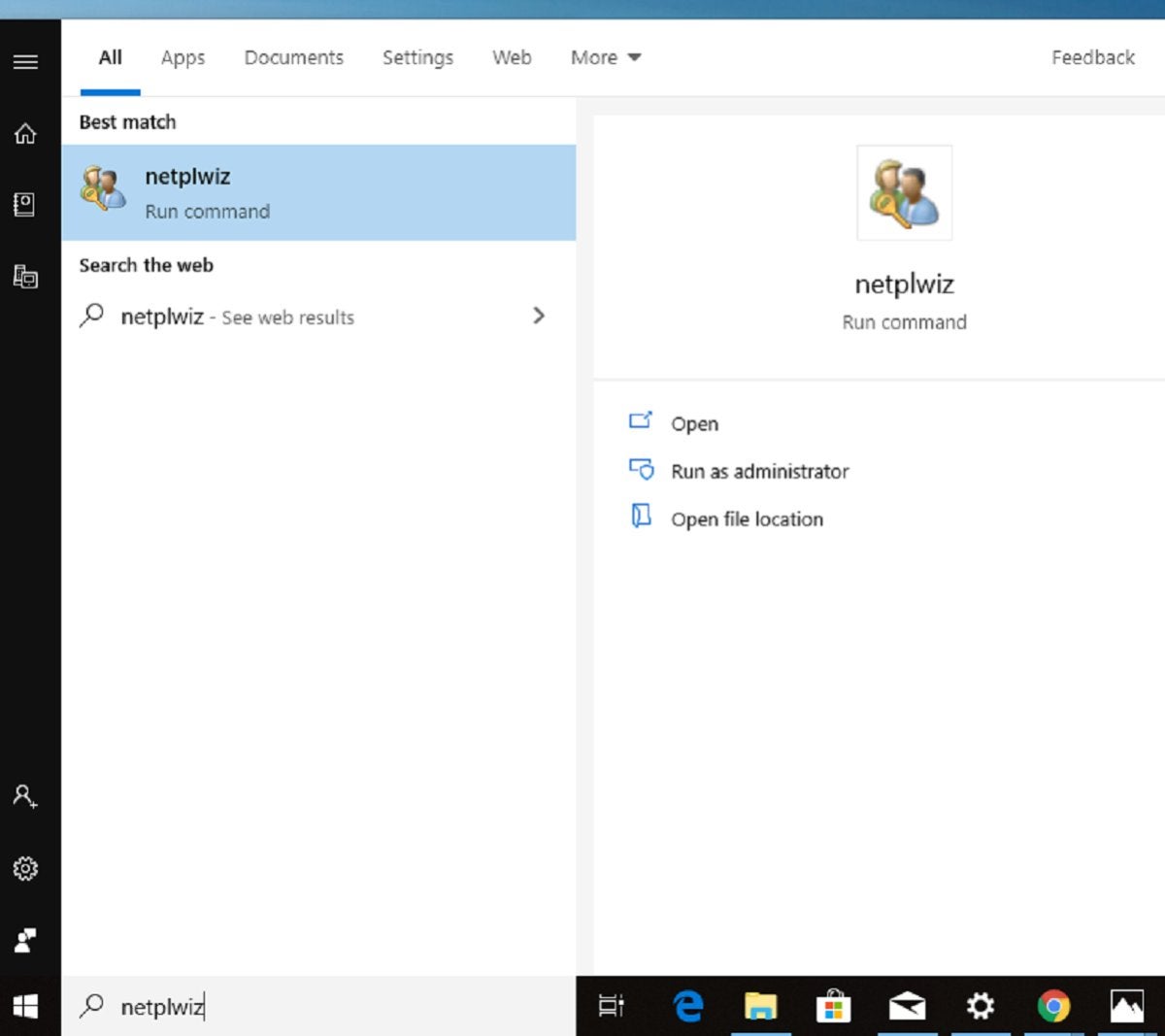 Mark Hachman / IDG
Mark Hachman / IDGfuttassa a Netplwiz programot a Start menüből.
először kattintson a Windows 10 Start menüjére, írja be a netplwiz parancsot a keresősávba, és válassza ki az azonos nevű programot az eredmények közül.
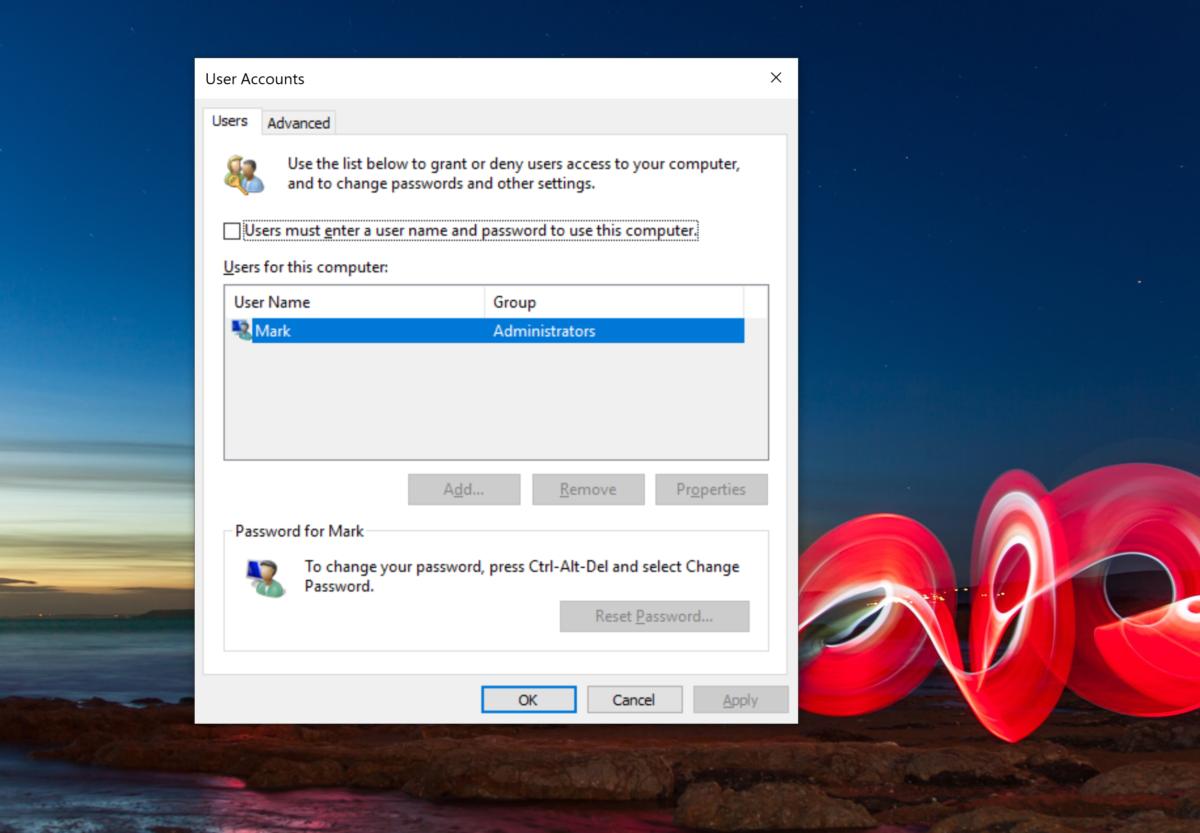 Mark Hachman / IDG
Mark Hachman / IDGmiután elindította a Netplwiz programot a Start menüben, megjelenik egy képernyő, amely így néz ki, a fiókjával(fiókjaival).
ez az ablak hozzáférést biztosít a Windows felhasználói fiókjaihoz és számos jelszóvezérlőhöz. Jobb a tetején egy pipa mellett a lehetőséget jelölt felhasználók Meg kell adnia egy felhasználónevet és jelszót, hogy használja ezt a számítógépet. Törölje a jelet.
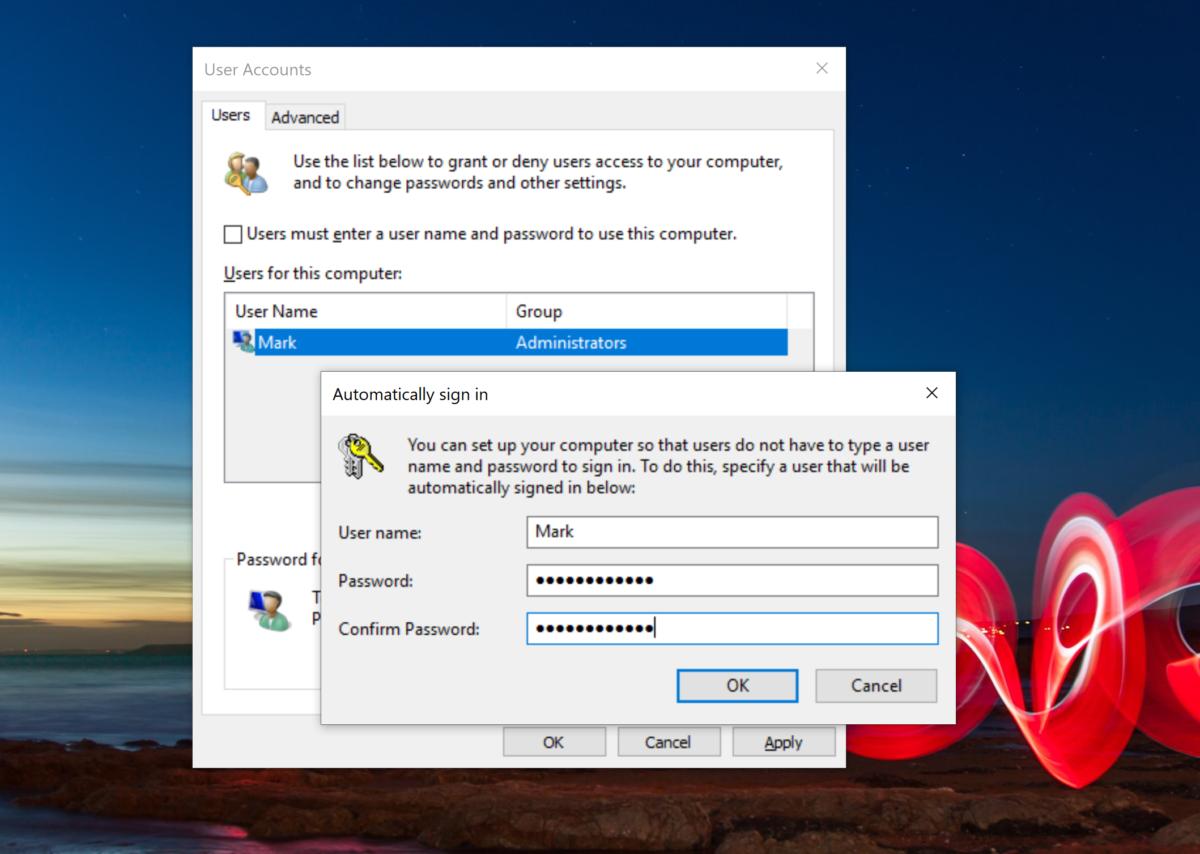 Mark Hachman / IDG
Mark Hachman / IDGEzután írja be az aktuális jelszavát. A jelszavaknak meg kell egyezniük.
ha rákattint alkalmaz kérni fogja az aktuális jelszót. Írja be kétszer, és kész. A következő újraindításkor, vagy amikor a számítógép felébred egy szundikálásból, már nem kell beírnia a jelszavát.
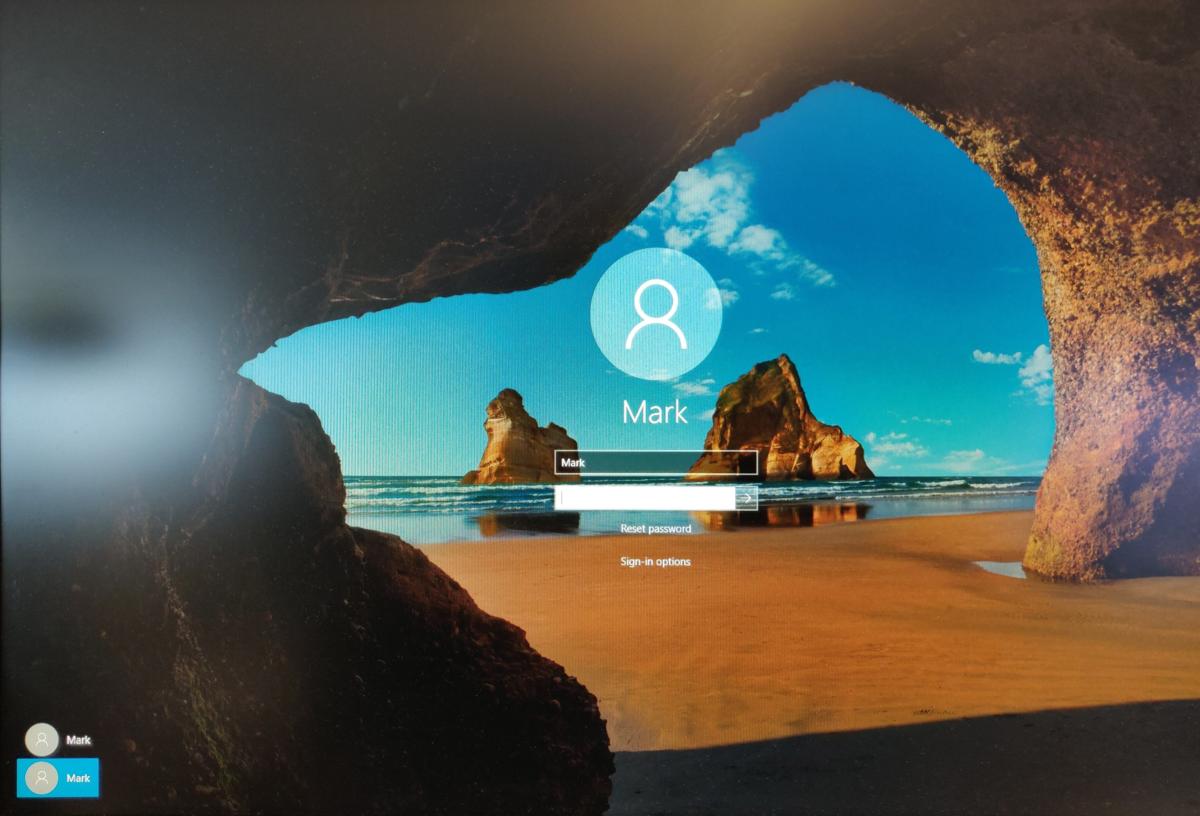 Mark Hachman / IDG
Mark Hachman / IDGha valamilyen okból rossz jelszót ad meg, újraindításkor valószínűleg hibaüzenet jelenik meg, akkor ez a furcsa képernyő, ahol nem egy, hanem két fiók közül választhat. Mindkettő azonos, de akkor is be kell jelentkeznie egy PIN-kóddal vagy (korty!) jelszó.
furcsa módon a Netplwiz-en belül nincs mechanizmus a jelszó pontosságának ellenőrzésére; amíg egyeznek, a Windows boldog. Ha a helytelen jelszót ugyanúgy, kétszer sikerül beírnia, újraindításkor hibaüzenet jelenik meg. A Windows ezután két, mindkettő azonos fiókot jelenít meg, amelyekhez újra be kell jelentkeznie. Miután ezt megtette, csak menjen vissza a Netplwiz oldalra, és írja be helyesen a jelszót.
a történet egy korábbi verziójában egy olvasó rámutatott, hogy ez a technika nem működik a Lenovo PC—jével-bár a Lenovo tech-support képviselője azt mondta, hogy igen. Nemrég ellenőriztük ezt egy Lenovo PC-n, és határozottan működik. (Ne feledje, hogy ha a számítógép egy munkáltató tulajdonában van, a vállalat rendszergazdája a Windows csoportházirend-szerkesztőjével érvényesítheti a jelszót, és ez a trükk nem működik, vagy nem érhető el az Ön számára.)
egy utolsó dolog: Ha szereti, ha van némi biztonság a számítógépén, de utálja a jelszavakat, nemrégiben megmutattuk, hogyan kell
helyett. Vagy csak jelentkezzen be
. Ha a számítógép támogatja,az arcod vagy az ujjlenyomatod könnyen bejelentkezhet.
Frissítve December. 20 további részletekkel Mark Hachman.